【导读】电脑上怎么查看wifi密码是多少,下面就是WiFi之家网整理的网络知识百科,来看看吧!

在生活中,为了防止别人蹭网,我们会给Wi-Fi设置密码,但是因为手机电脑能记住密码自动联网,我们很少会二次输入,久而久之也就忘记了密码。
这时候当有朋友来到家里再问起密码的时候,已经记不起来了。但是登陆路由器查看又非常的麻烦,今天小编就为大家带来了非常简单查看Wi-Fi密码的步骤。
打开系统中的Windows设置后,打开网络和Internet
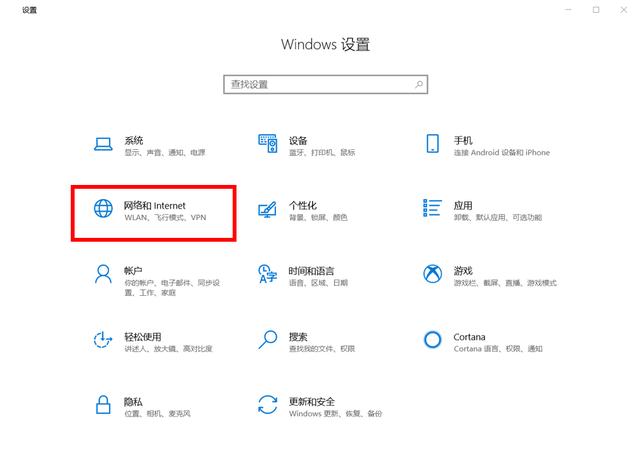
右侧下拉找到网络和共享中心
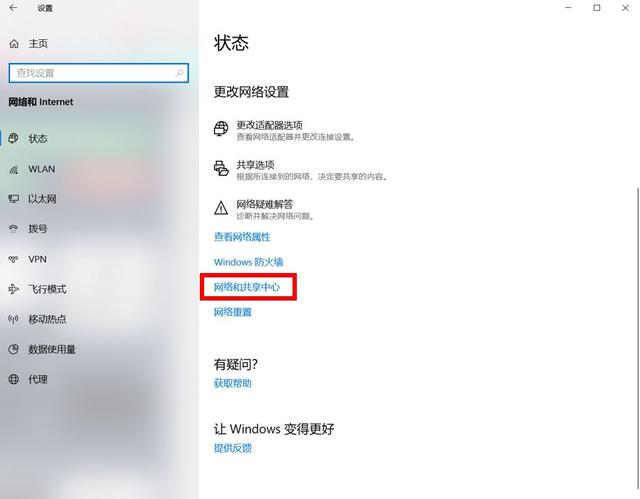
点击下图的连接:WLAN

打开无线属性
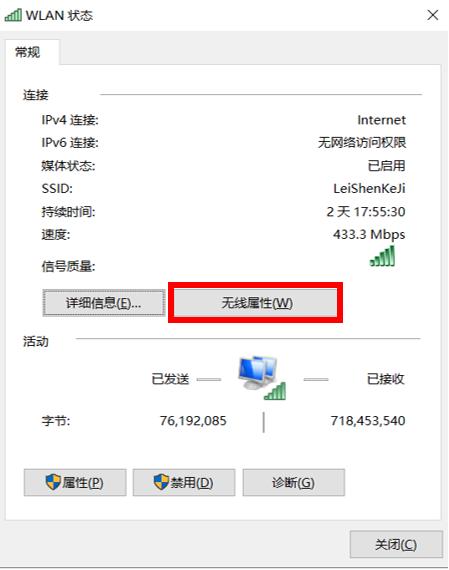
点击安全,在安全里勾选显示字符,就能看到密码了。
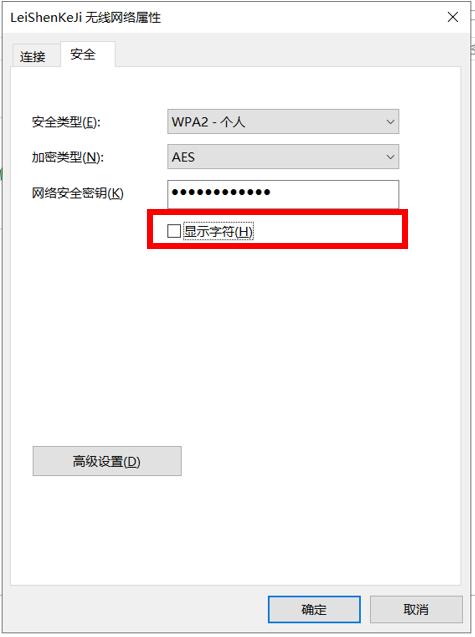
以上就是小编为大家准备的准备的查看Wi-Fi密码的方法,如果哪天你忘了Wi-Fi密码可以用上面的方法查询,记得收藏哦!
亲,以上就是关于(电脑上怎么查看wifi密码是多少),由“WiFi之家网”整理!
原创文章,作者:路由器,如若转载,请注明出处:https://www.224m.com/154985.html

